スマホやタブレットといったモバイル端末でカード決済が利用できる決済サービス「Square(スクエア)」。
「Square(スクエア)」は、6種類の国際カードブランドの決済を導入することができます。
そんな「Square(スクエア)」の特徴の一つは、審査から利用開始まで最短即日で利用できる点です。
公式サイトでも「申込から最短即日でカード決済が導入できる」旨をアピールしているわけですが、「実際のところどうなの?」といった疑問をお持ちの方も多いはず。
結論としては、
最短即日どころから申込み直後からカード決済が使える
という脅威の審査スピードでした。
この記事では、実際に「Square(スクエア)」を申し込みを行い、カード決済導入スピードを検証してみました。
「Square(スクエア)」申し込みの流れ~実際に申し込んでみた~
「Square(スクエア)」の申し込み(アカウント開設)は、公式サイトから行います。
「Square(スクエア)」の申し込みは、「PC」「スマホ」「タブレット」のどれでもOKです。
申込(アカウント開設)フォームに従って、情報を入力するだけなので非常に簡単です。
実際の申し込み手順を画像付きで開設していきます。
まずは、Square公式サイトへへアクセスします。
サイトトップの「カード決済をすぐに受け付ける」をクリックしましょう。
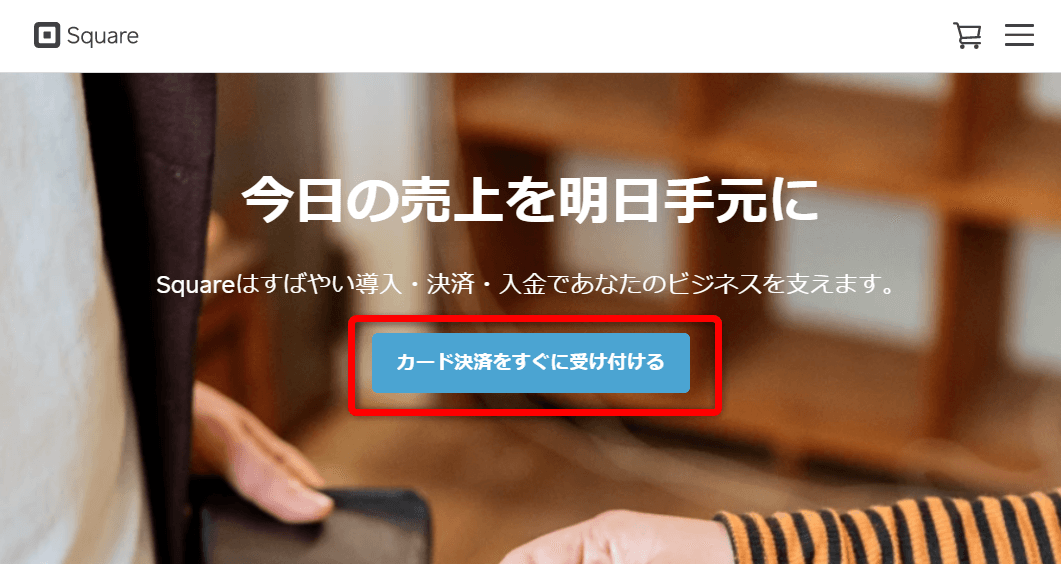
申込(アカウント開設)フォームが表示されるので、フォームに沿って情報を入力していきます。
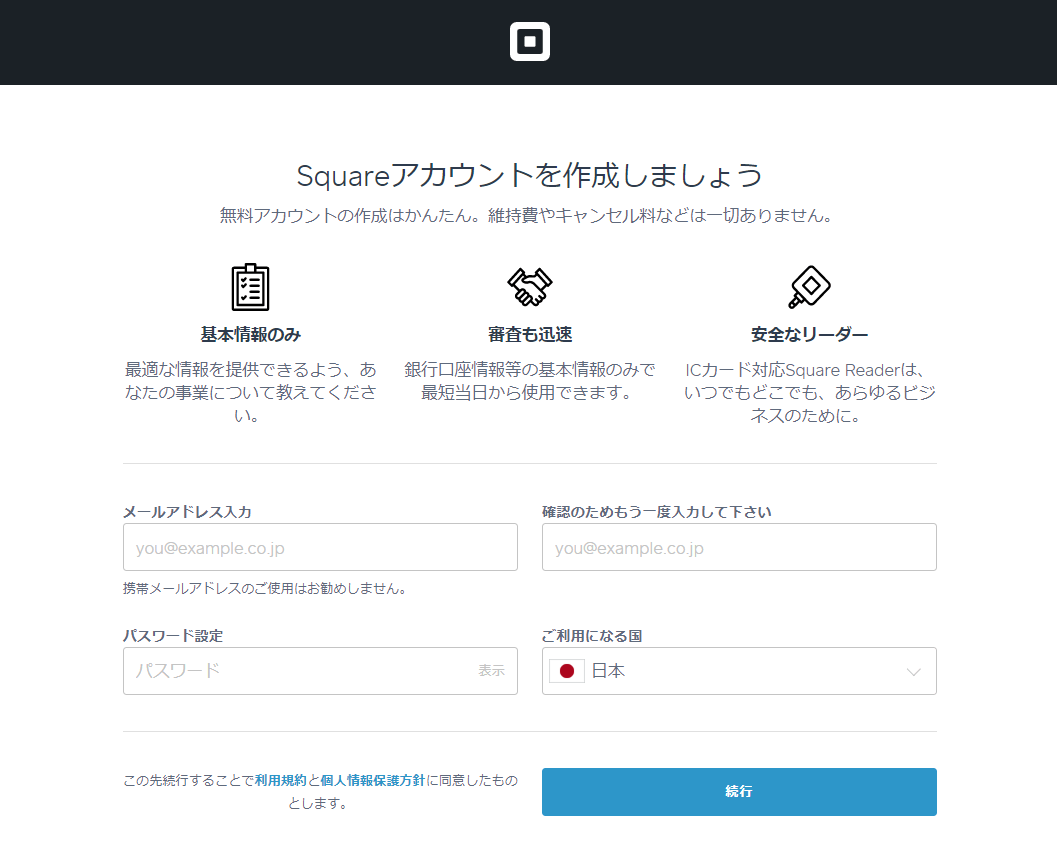
まずは「メールアドレス」「パスワード」を設定していきます。
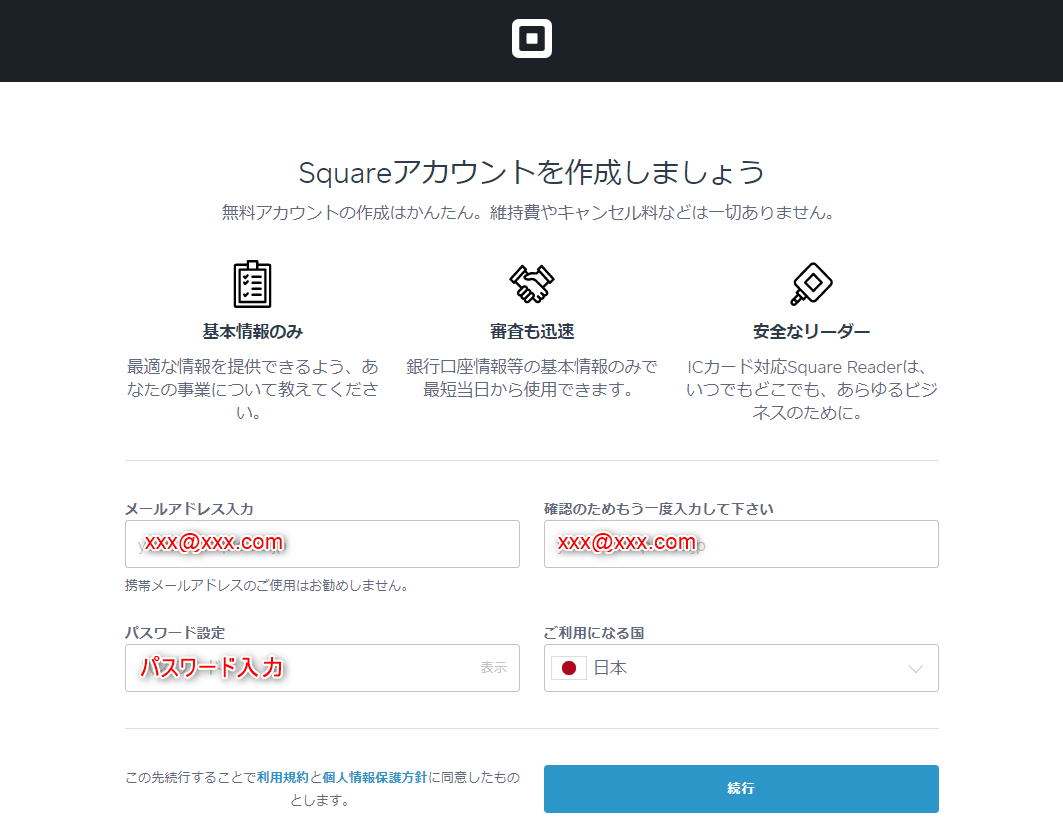
ここで入力した「メールアドレス」「パスワード」は、「Square(スクエア)」の管理画面へのログインや、決済アプリの利用に必要になるので忘れずにしましょう
次に事業情報について入力していきます。
「法人または団体」「個人事業主」のいずれか該当する方を選択します。
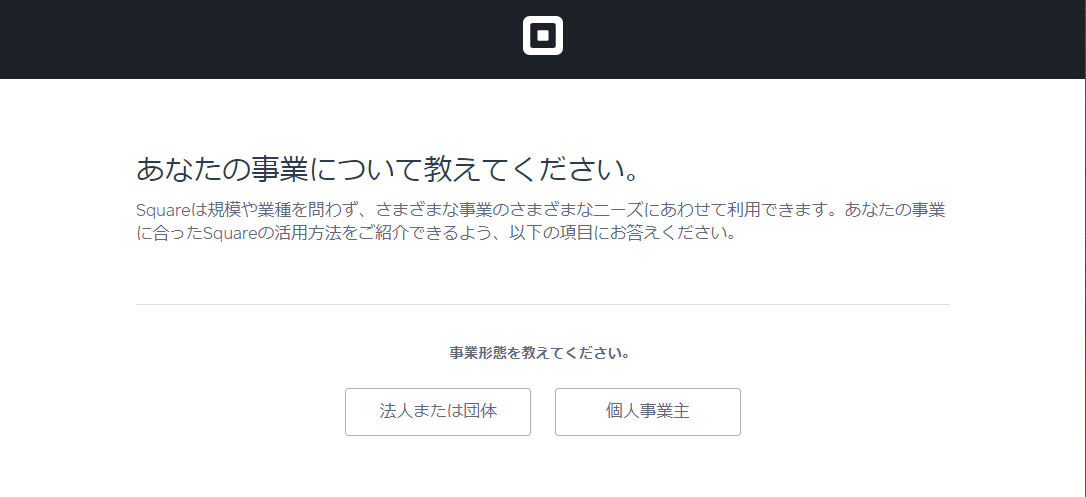
それぞれ必要な情報を求められるので、項目に従って入力していきましょう。
「法人または団体」が求められる情報は以下の通り。
- 業種
- 法人または団体名
- 法人番号
- 電話番号
- 所在地
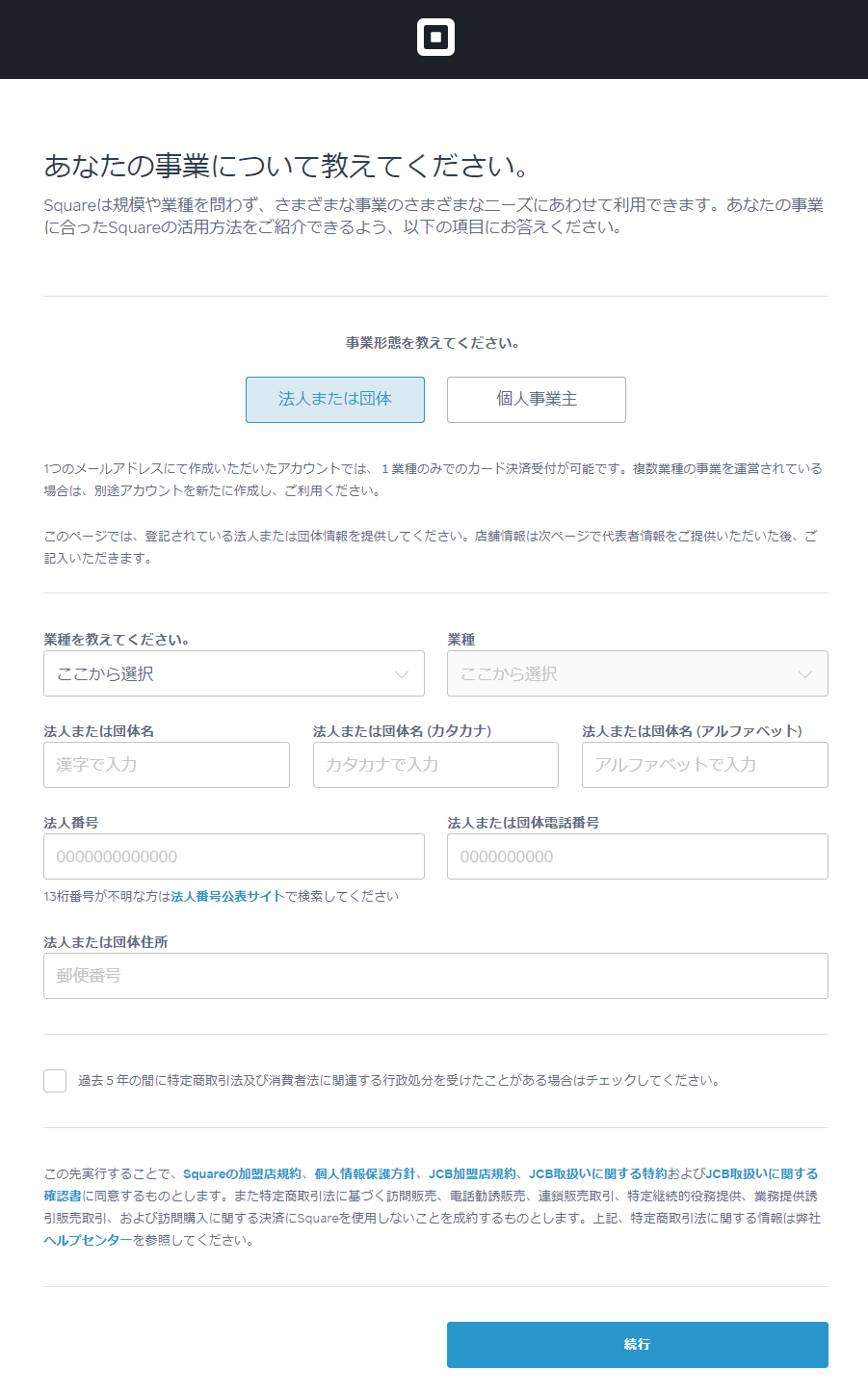
「個人事業主」が求められる情報は以下の通り。
- 業種
- 事業または店舗名(屋号)
- 電話番号
- 所在地
「事業または店舗名(屋号)」が無い場合には、レシートに印字する名称を入力しましょう。
「コンサルタント スクエア太郎」のように「業種」と「代表者」がわかる形で入力しましょう。

住所については、郵便番号を入力すると項目が展開されるので、表示項目に従って入力していきましょう。

ここで入力した業種に該当する商品のみ「Square(スクエア)」では決済することができます。
例えば、美容院を選択したのに、系列店の飲食店での決済などを行うことは利用規約に違反します。
他業種展開している場合は、1店舗ずつアカウント登録をして利用するようにしましょう。
最悪、アカウント停止処分になってしまいますので、お気を付けください。
次にアカウント申し込みを行う個人の情報を入力します。
厳密には、事業の代表者の情報です。
- 法人の場合⇒「代表取締役」
- 個人事業主の場合⇒「代表者」
といった感じですね。
入力する情報は以下の通り。
- 氏名
- 生年月日
- 電話番号
- 性別
- 自宅住所
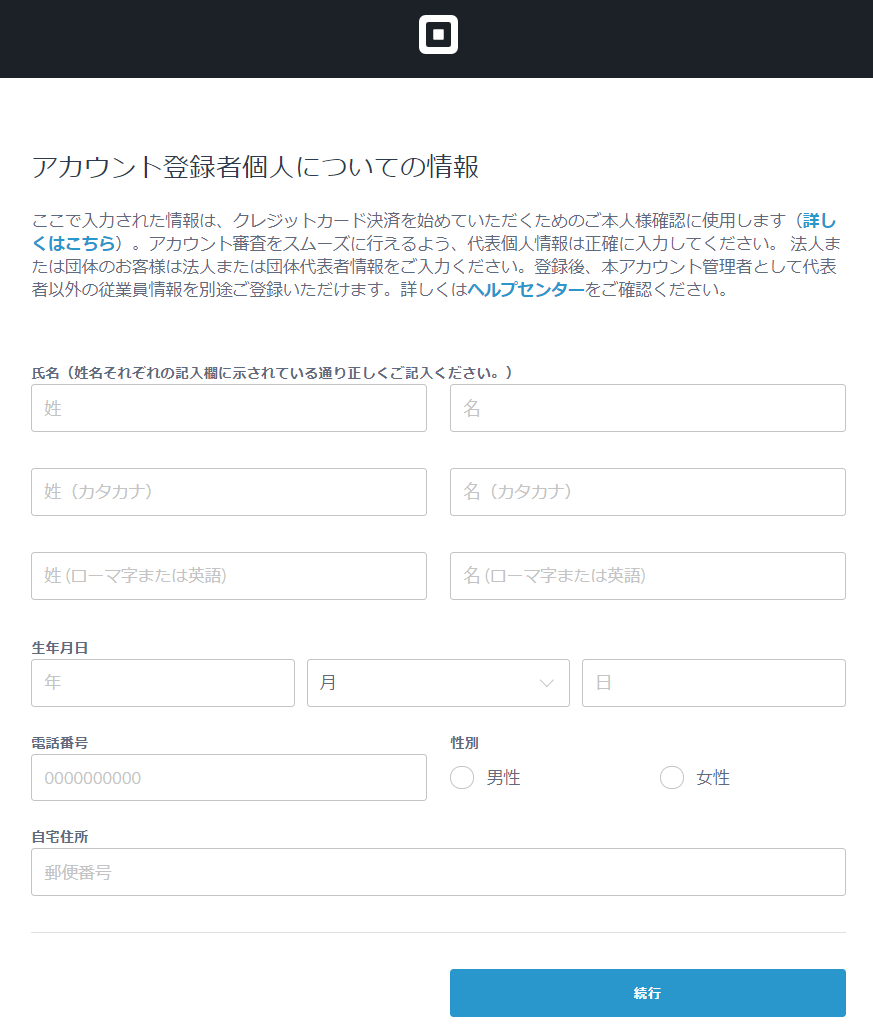
次に店舗またはオフィス情報を入力していきます。
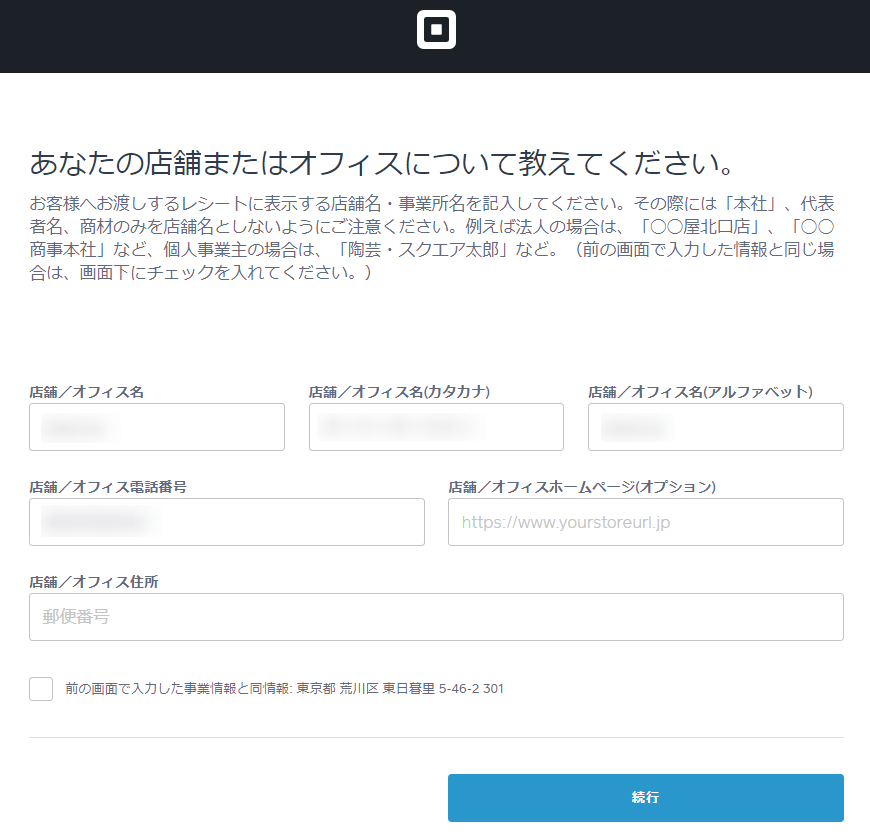
「店舗/オフィス名」は、店名や事業者名のみではなく、「支店」「本社」なども入力するようにしましょう。
例.「〇〇屋新宿店」「〇〇商事本社」など
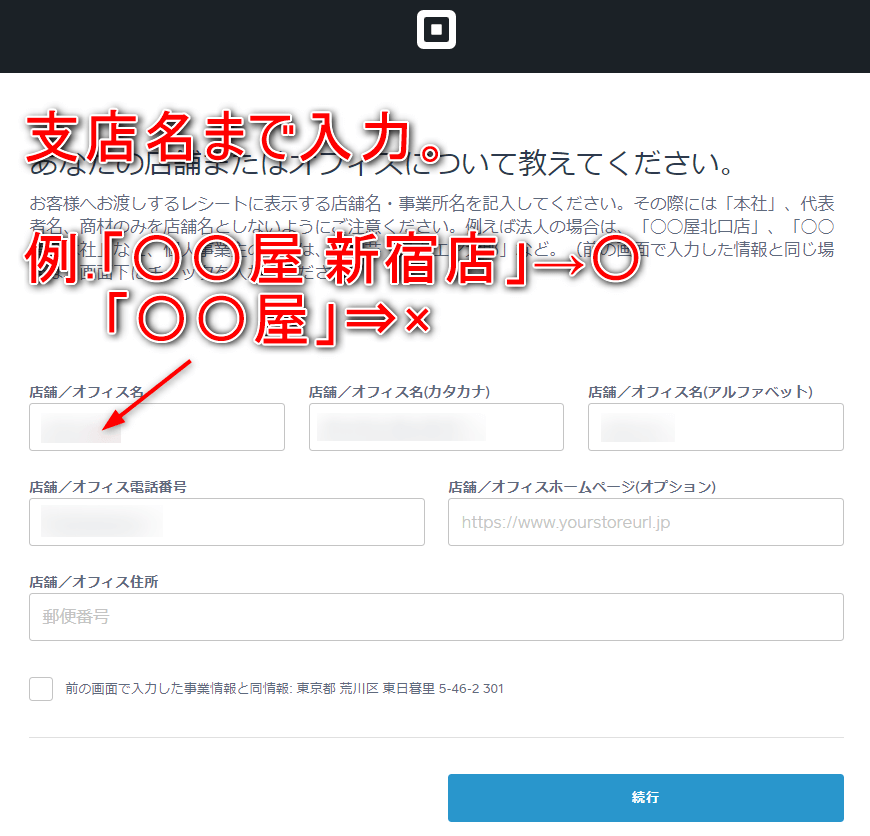
個人事業主の場合は、
- 屋号がある場合「屋号」
- 屋号がない場合は「業種+氏名」
といった形式で入力しましょう。
例.「コンサルタント スクエア太郎」など
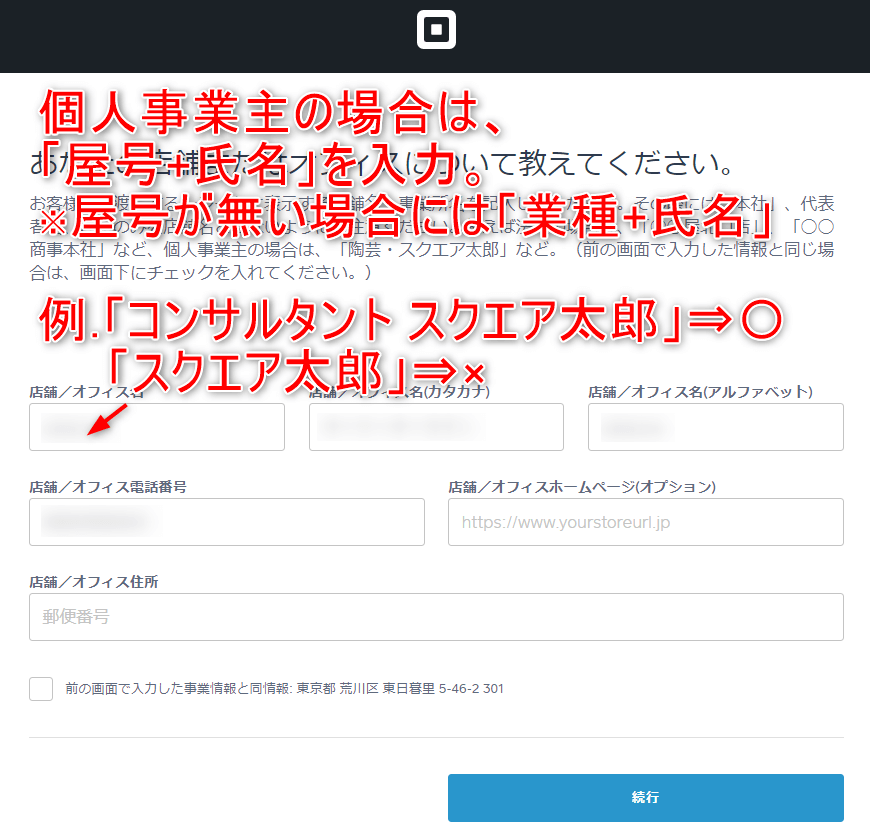
住所は「【STEP3】事業情報の入力」と同じ場合は、「前の画面で入力した事業情報と同情報」にチェックを入れれば、入力フォームに自動的に反映されます。
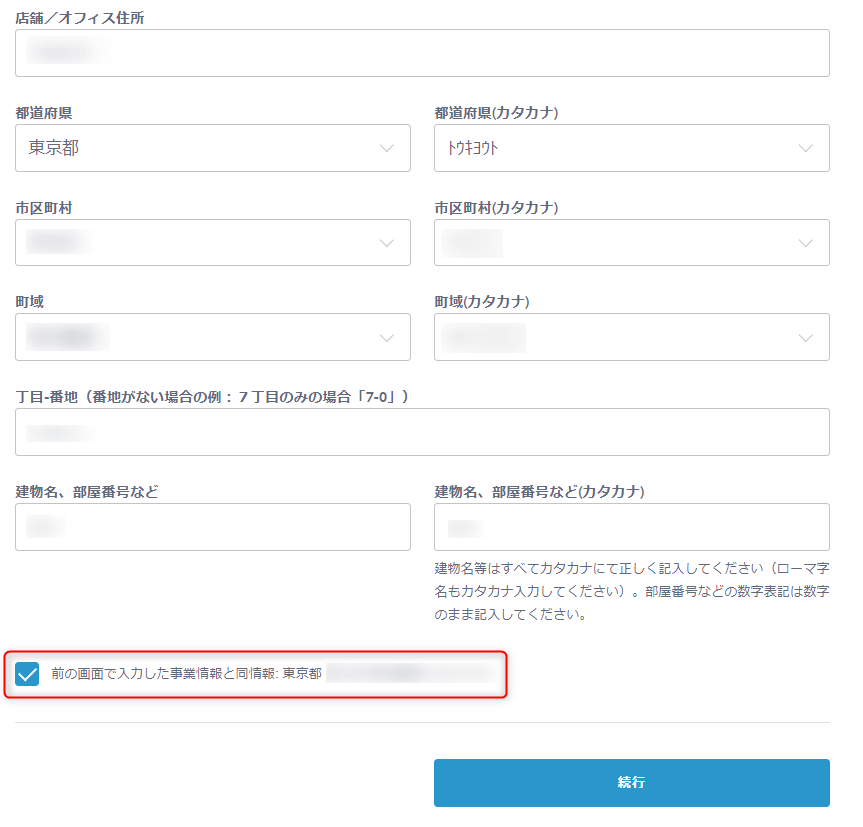
ここでは、「Square(スクエア)」でカード決済した売上金の入金先を入力します。
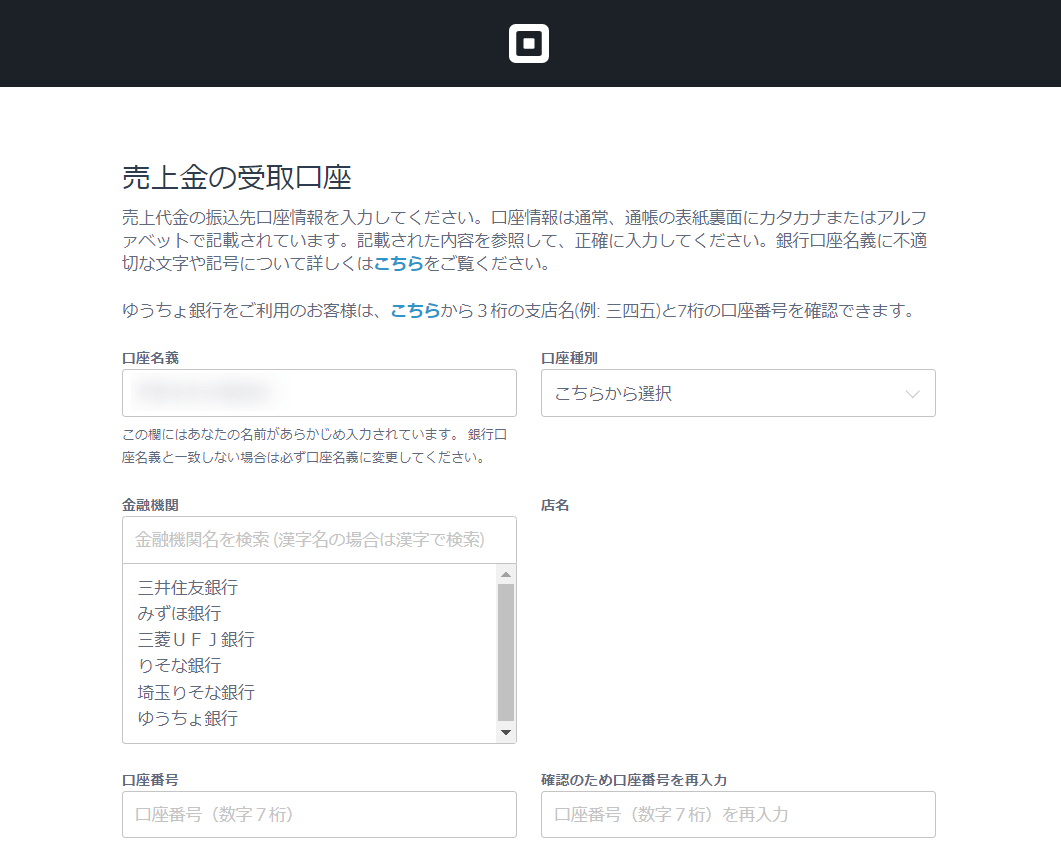
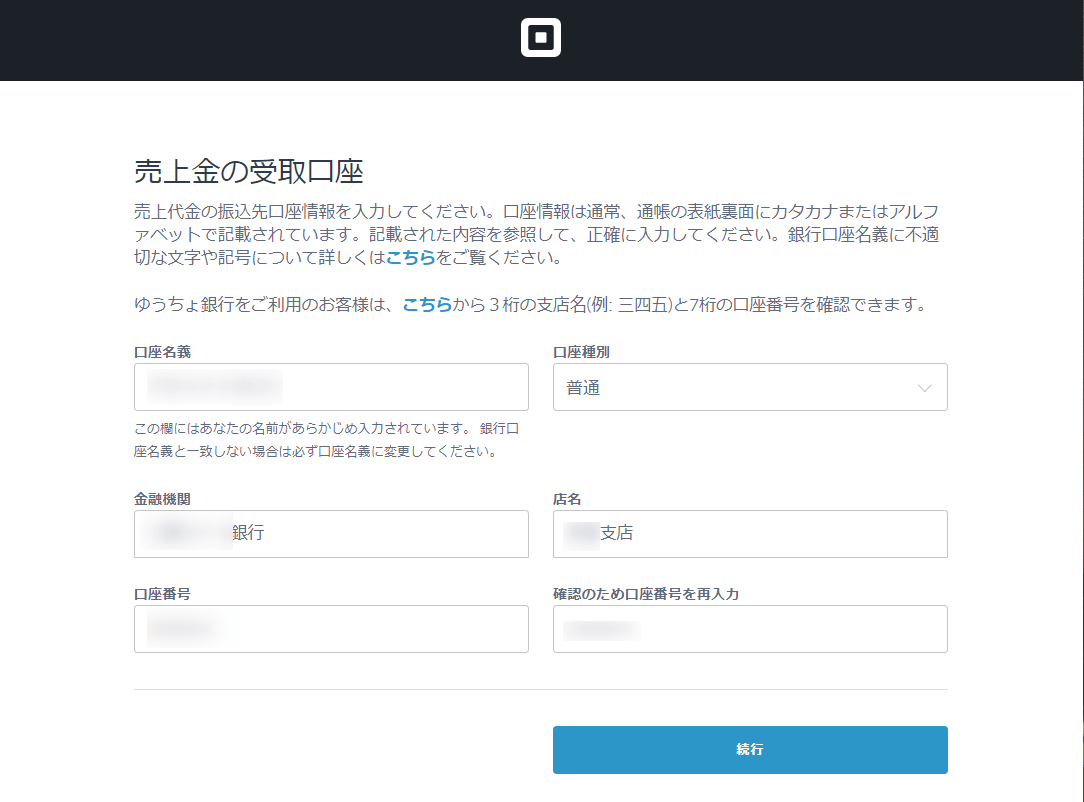
私は個人事業主ですが、屋号名義の口座を作っていないため、個人名儀の口座で申し込みを行いました。
法人の場合は、法人名義の口座を入力するようにしましょう。
フォームに入力した情報から本人確認が行われます。
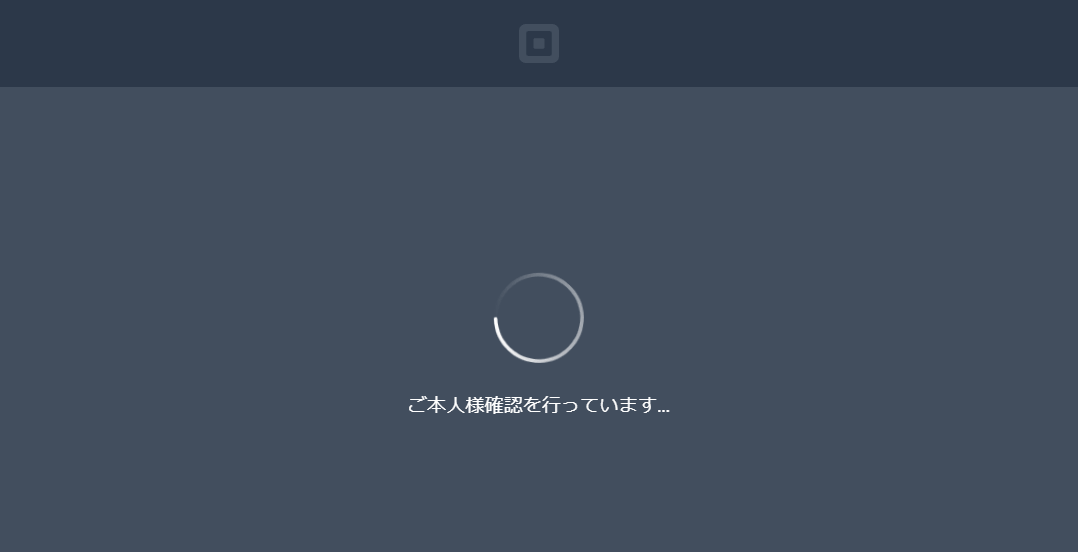
本人確認といっても、申し込み側が何かする必要はなく、30秒~1分程度で完了します。
以下のような「カードリーダー」の案内画面が出てくれば本人確認完了です。
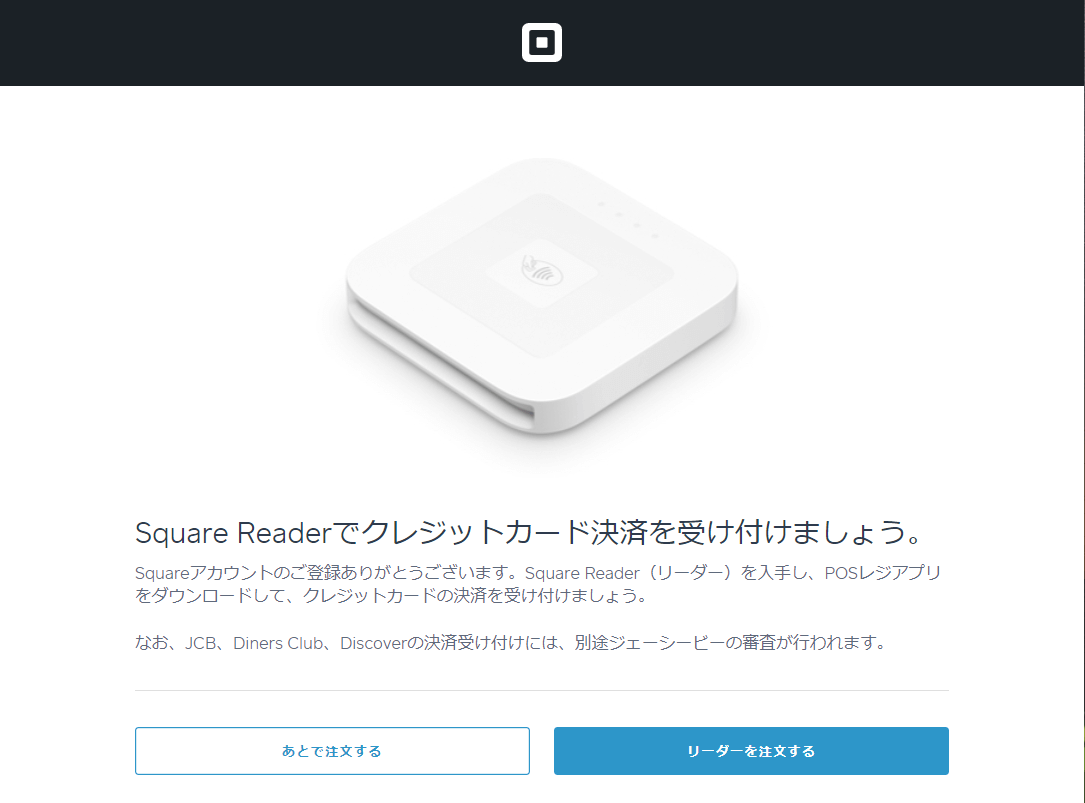
カードリーダーの購入は後からできるので、「あとで注文する」をクリックすると管理画面が表示されます。
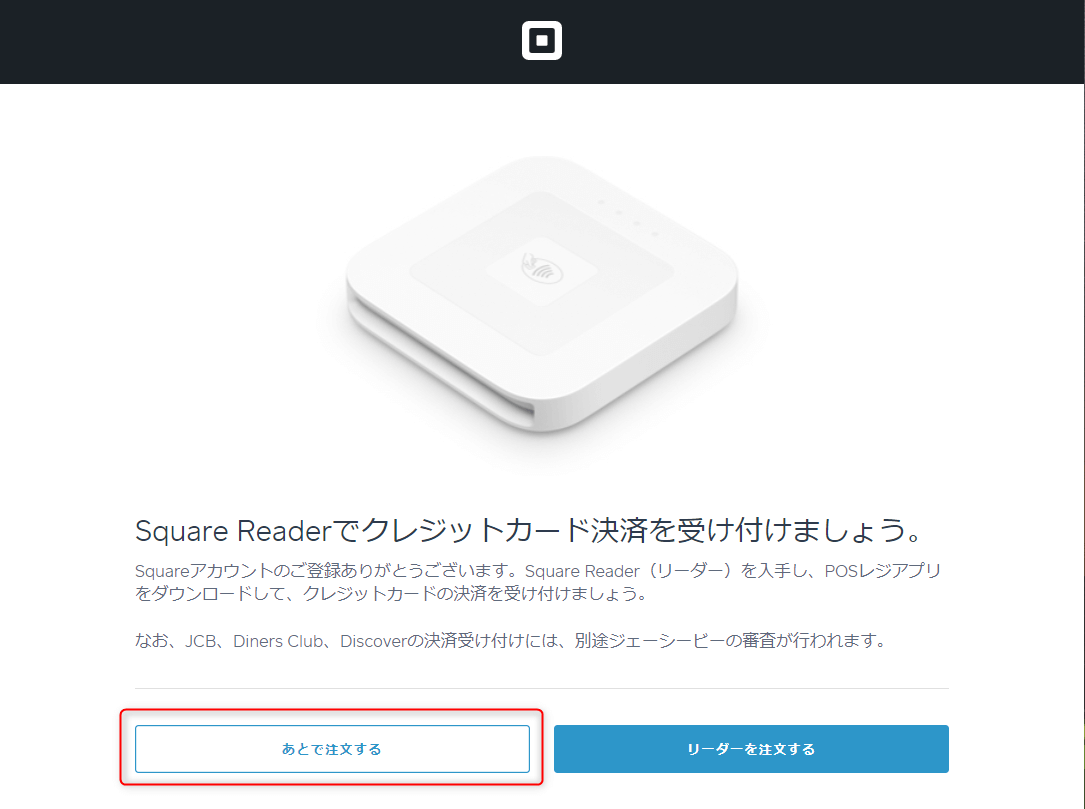
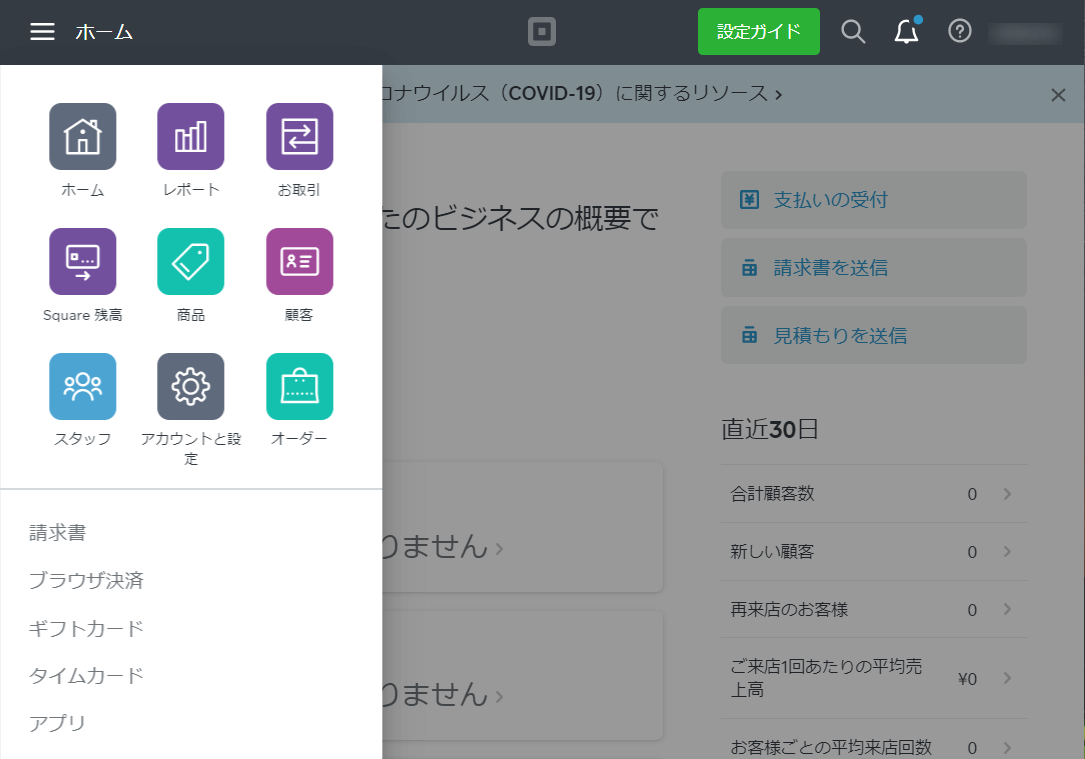
これでアカウント開設は完了です。
次にカード決済が使えるかテスト決済をしてみます。
審査期間は約15分!実際にカード決済を使ってみた
「Square(スクエア)」のアカウント開設後、登録したメールアドレス宛てに以下のようなメールが届いたら審査完了となります。
私の場合、申し込みから約15分ほどでメールが届きました。
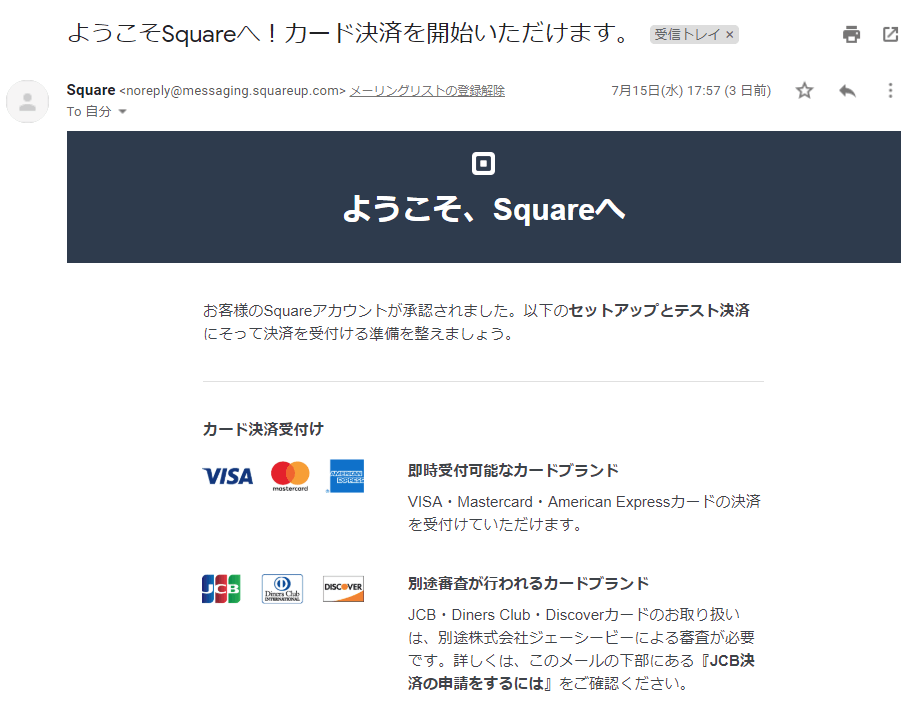
この時点で決済できるカードは「VISA」「Mastercard」「American Express」の3ブランドです。
「JCB」「Diners Club」「Discover」の決済には、別途審査が必要です。
別途審査を受ける場合は、メール下部の「JCB審査状況を確認する」から申請することができます。
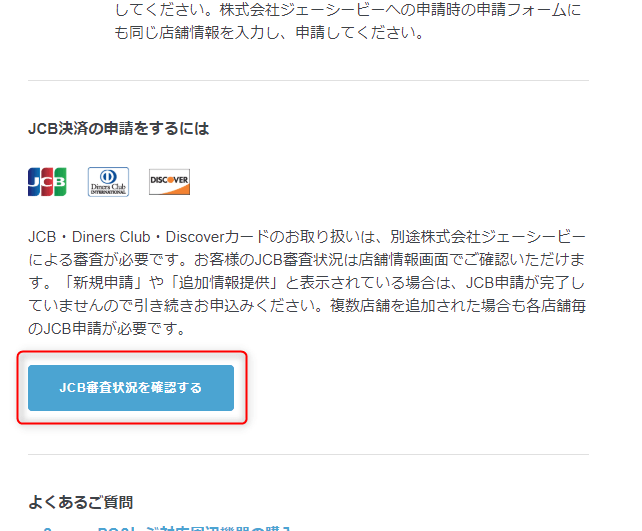
それでは、実際に「Square(スクエア)」でカード決済を行ってみます。
「Square(スクエア)」の決済は、請求書発行など一部を除き、「Square POSレジ」上から行います。
アプリは「iOS」「android」両方に対応しているので、手持ちのスマホやタブレットにアプリをインストールしましょう。
アプリを開くと、ログインを求められます。

ここでは、「Square(スクエア)」アカウント開設時に入力した「メールアドレス」と「パスワード」をそれぞれ入力しましょう。

ログインすると以下のような画面が表示されます。
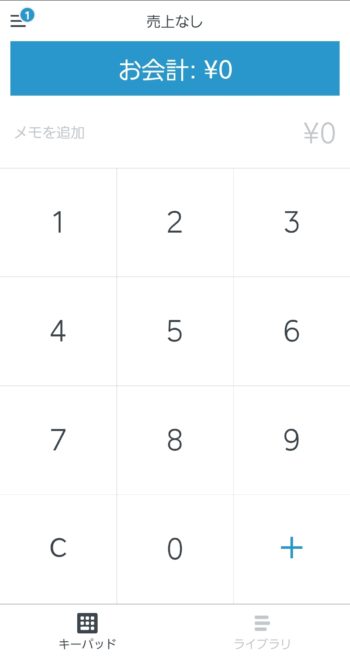
「Square POSレジ」アプリは、簡易的な「POSレジ」としても利用できます。
「Square(スクエア)」のカード決済の最低金額は「100円~」ですので、100と入力しましょう。
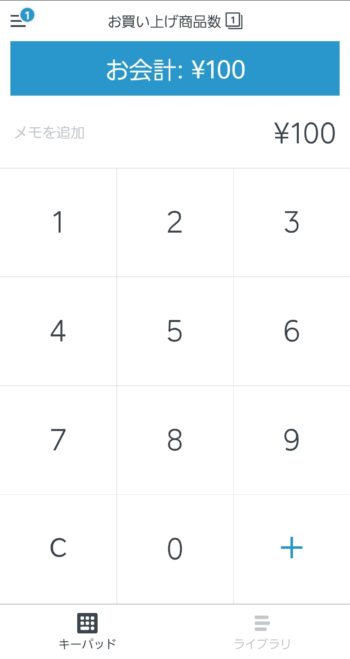
入力したら上部青色の「お会計:¥100」をタップ。
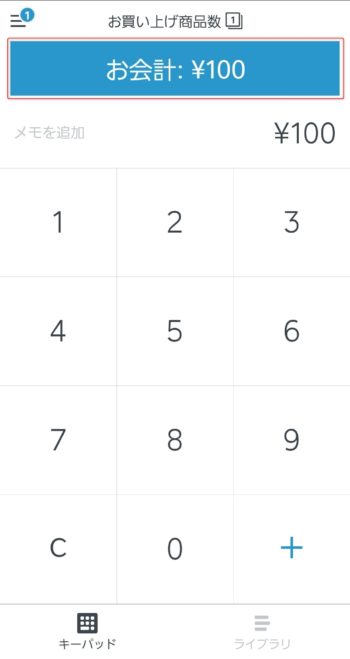
次に決済方法を選択します。
ここではカード決済のテストを行うため、「クレジットカードの直接入力」をタップ。
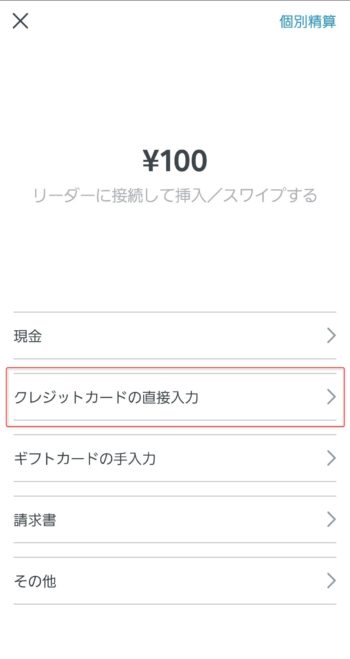
続いて、「クレジットカード情報」を入力していきます。
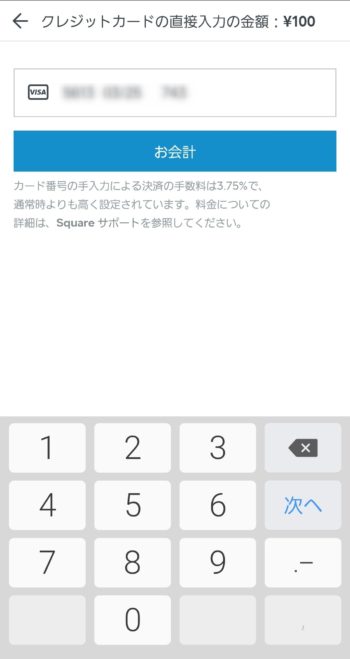
入力する情報は以下の3点。
- カード番号
- 有効期限
- セキュリティコード
入力が完了したら「お会計」をタップ。
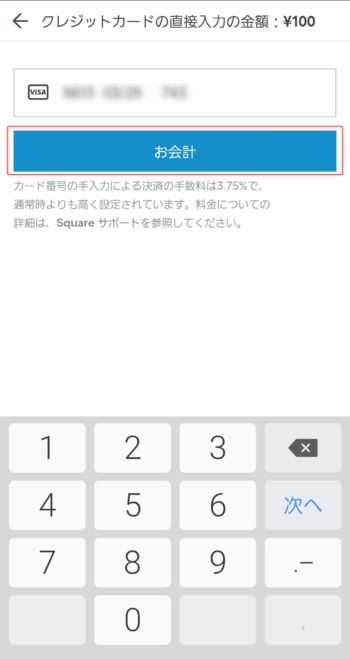
カード情報の照会&承認が行われます。
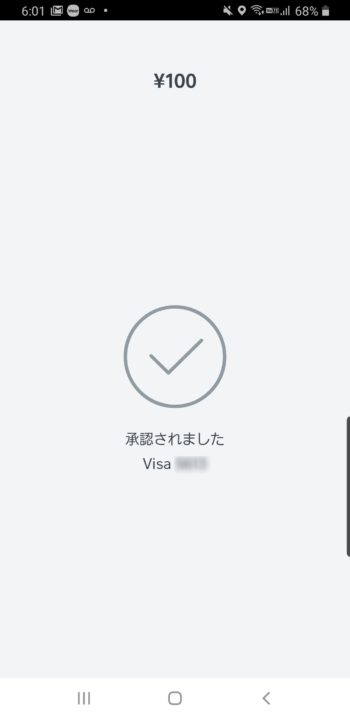
承認後にサイン入力画面が表示されるので、サインをして「完了」をタップ。
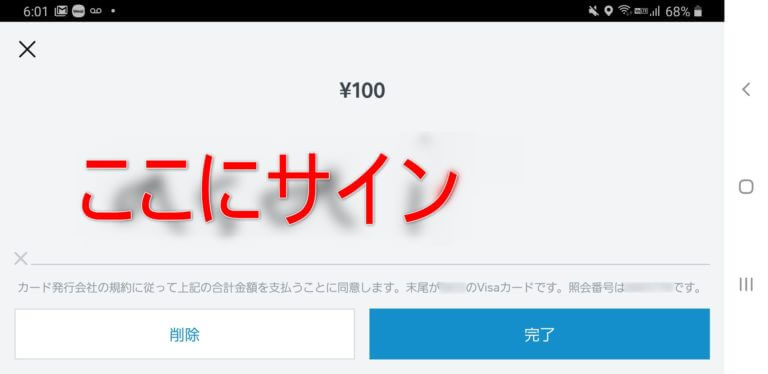
最後にレシートの発行方法を選択します。
レシートは、「メール」か「SMS」で送信することができます。
それぞれの送信方法とお客側に送信されるレシートは以下の通り。
「メールアドレス」をタップ。
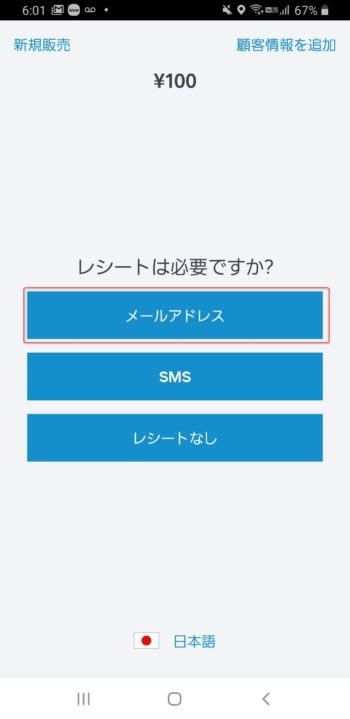
レシートを送信するメールアドレスを入力しましょう。
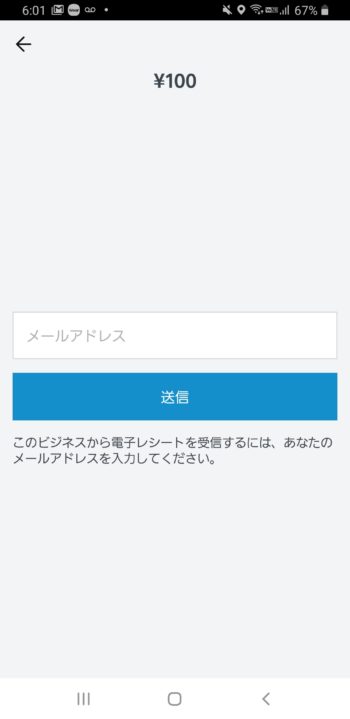
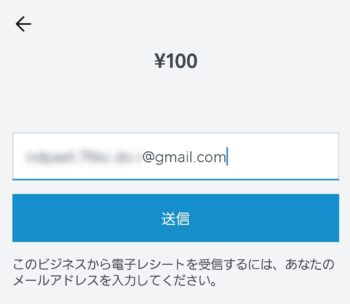
「送信」をタップすると、レシートがメール送信されます。
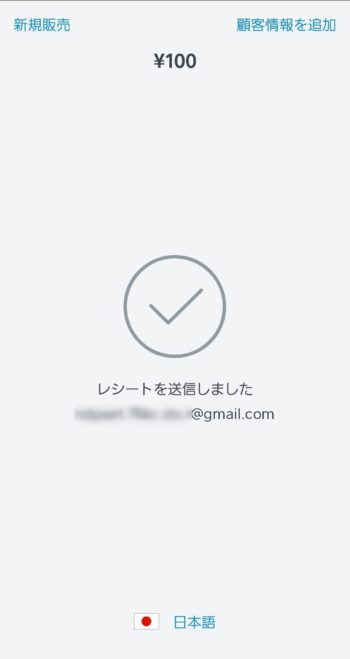
お客側には、以下のような形でレシートがメール送信されます。
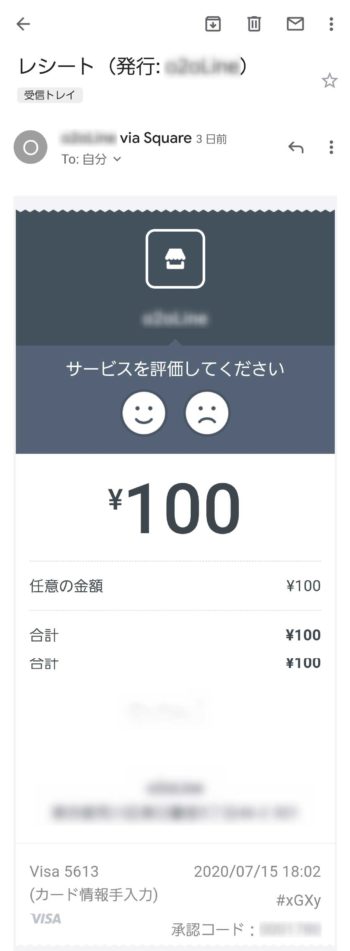
「SMS」をタップ。
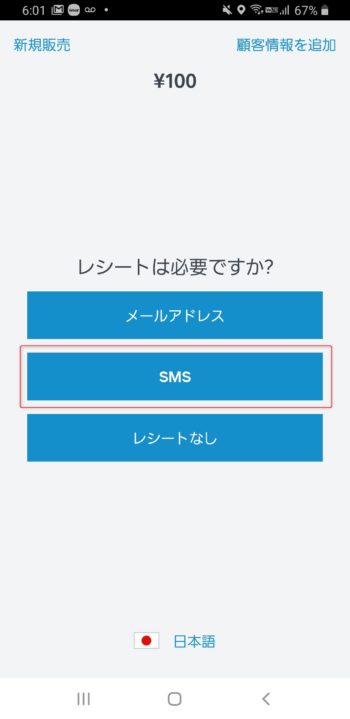
レシートを送信する電話番号を入力しましょう。
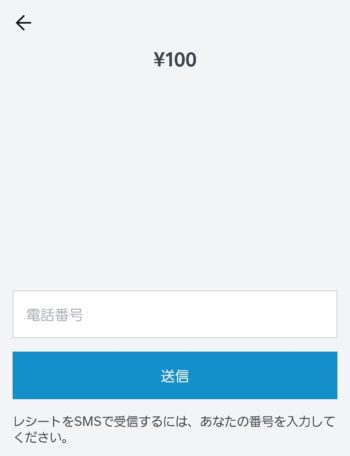
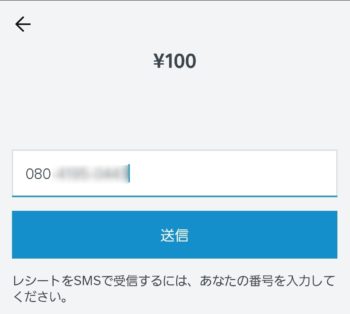
「送信」をタップすると、レシートがSMS送信されます。
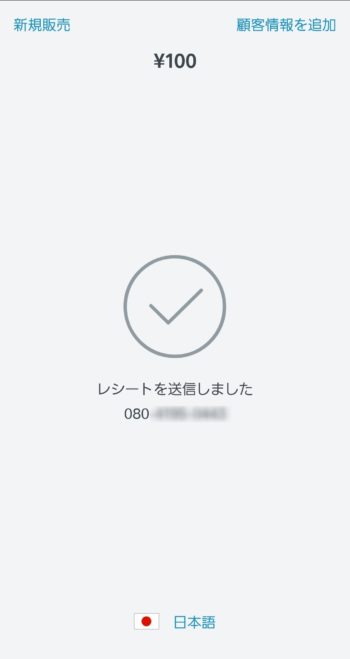
お客側のスマホには以下のようなSMSが届きます。
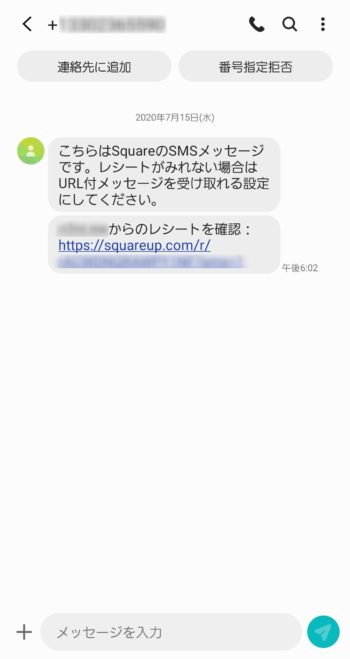
SMSに記載のURLをタップすると、以下のような形でレシートが表示されます。
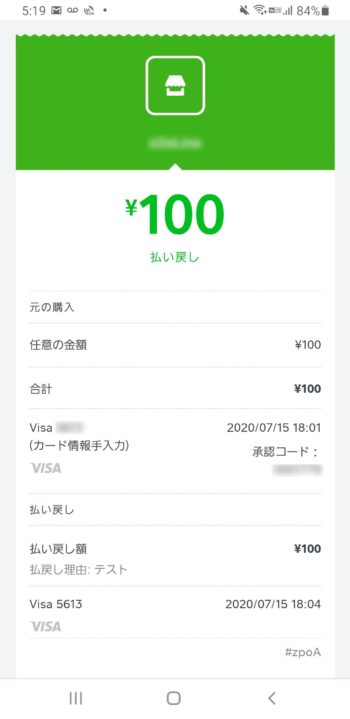
これでテスト決済は完了です。
申込者本人名義でのカード決済は、テスト決済を除き、利用規約に違反してしまいます。テスト決済後は、必ず「払い戻し」操作を行いましょう。
「払い戻し」手順は以下の通りです。
アプリ左上のメニューを選択。
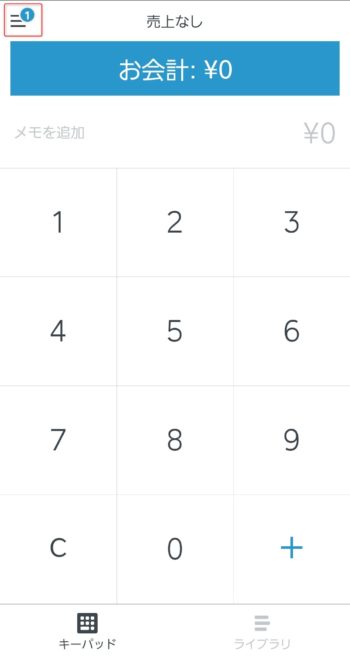
「取引履歴」を選択。
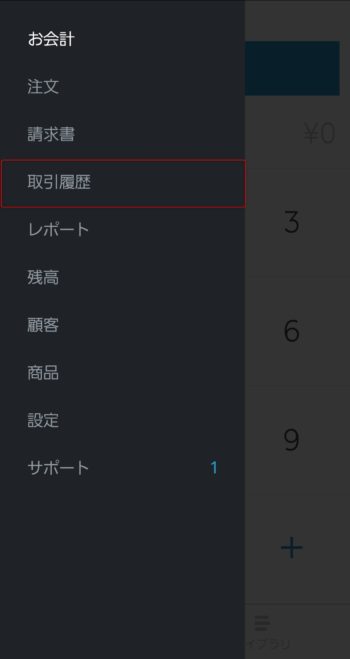
「払い戻し」処理を行う決済を選択。
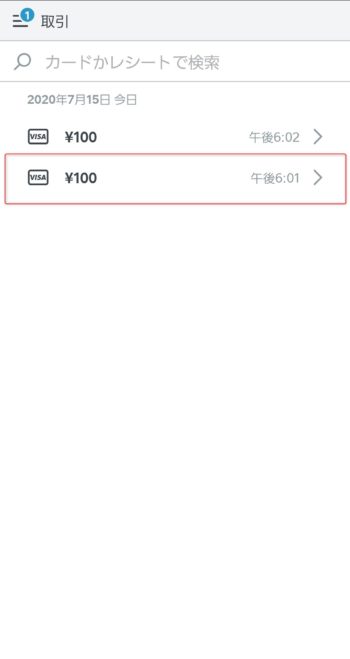
「払戻しする」を選択。
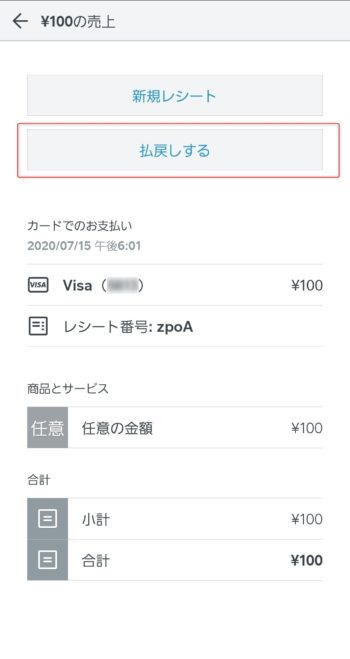
「すべての商品を選択」をタップ。
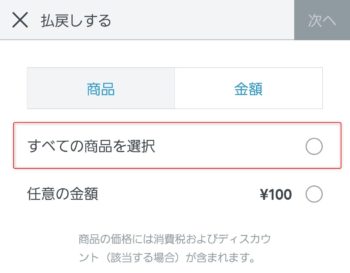
チェックマークが付いたら、右上の「次へ」を選択。
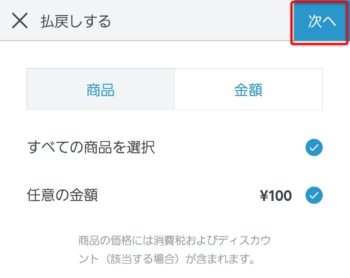
払い戻し理由を選択します。
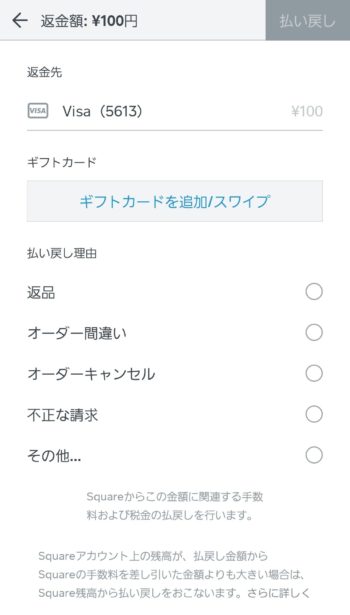
ここでは「その他」を選択します。
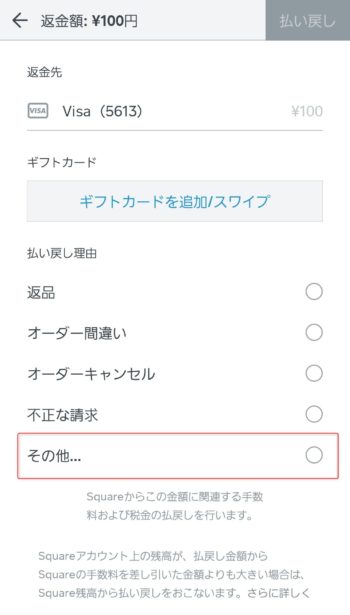
理由を求められるので「テスト」と入力しましょう。
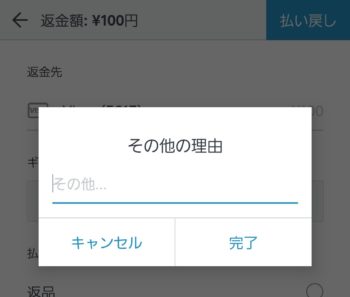

「その他」の表示が「テスト」に変わったら、右上の「払い戻し」を選択。
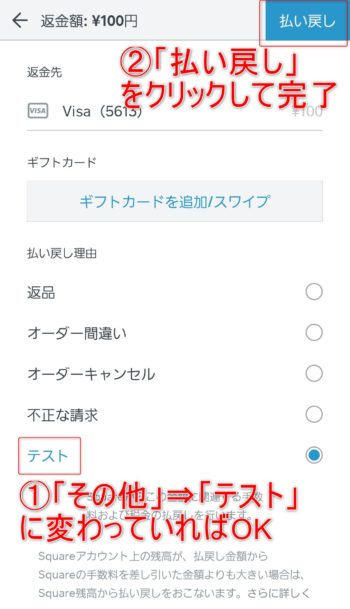
これで払戻しが完了します。
再び、「取引履歴」を見てみると払い戻し処理が履歴に表示されます。
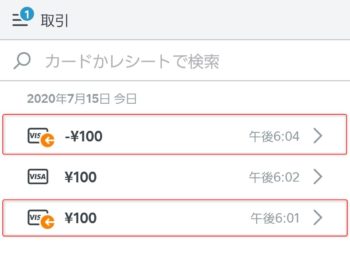
「Square(スクエア)」のカード売上の入金は口座認証後から
「Square(スクエア)」は金融機関によって、最短翌日に決済した売上が入金されます。
ただし、アカウント開設後の銀行口座認証が完了してからとなります。
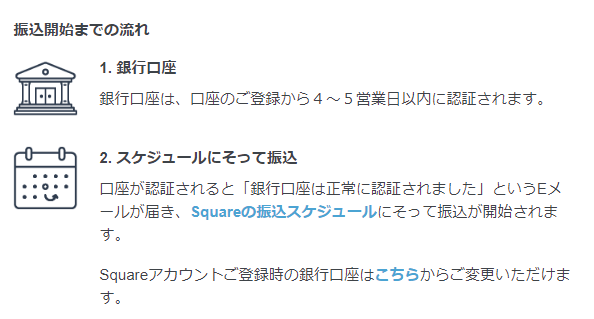
口座認証が完了すると以下のようなメールが届きます。
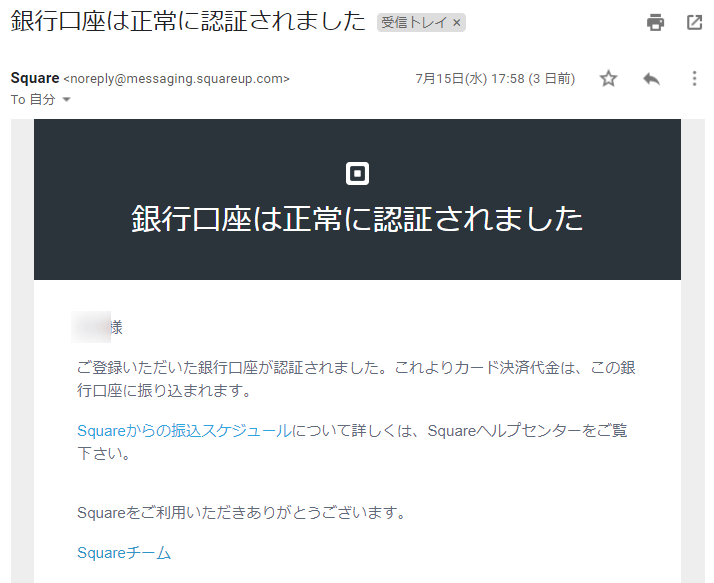
メール上では「4~5営業日以内に認証される」とありますが、アカウント開設後すぐに口座認証完了メールが届きました。


カードリーダーがすぐに欲しい場合は店頭購入がおすすめ
店頭での対面決済時に、お客側にカード情報を入力してもらうのは少し手間が掛かります。
そのため、対面決済では「カードリーダー」を購入することで、カードを読み取るだけで決済ができます。
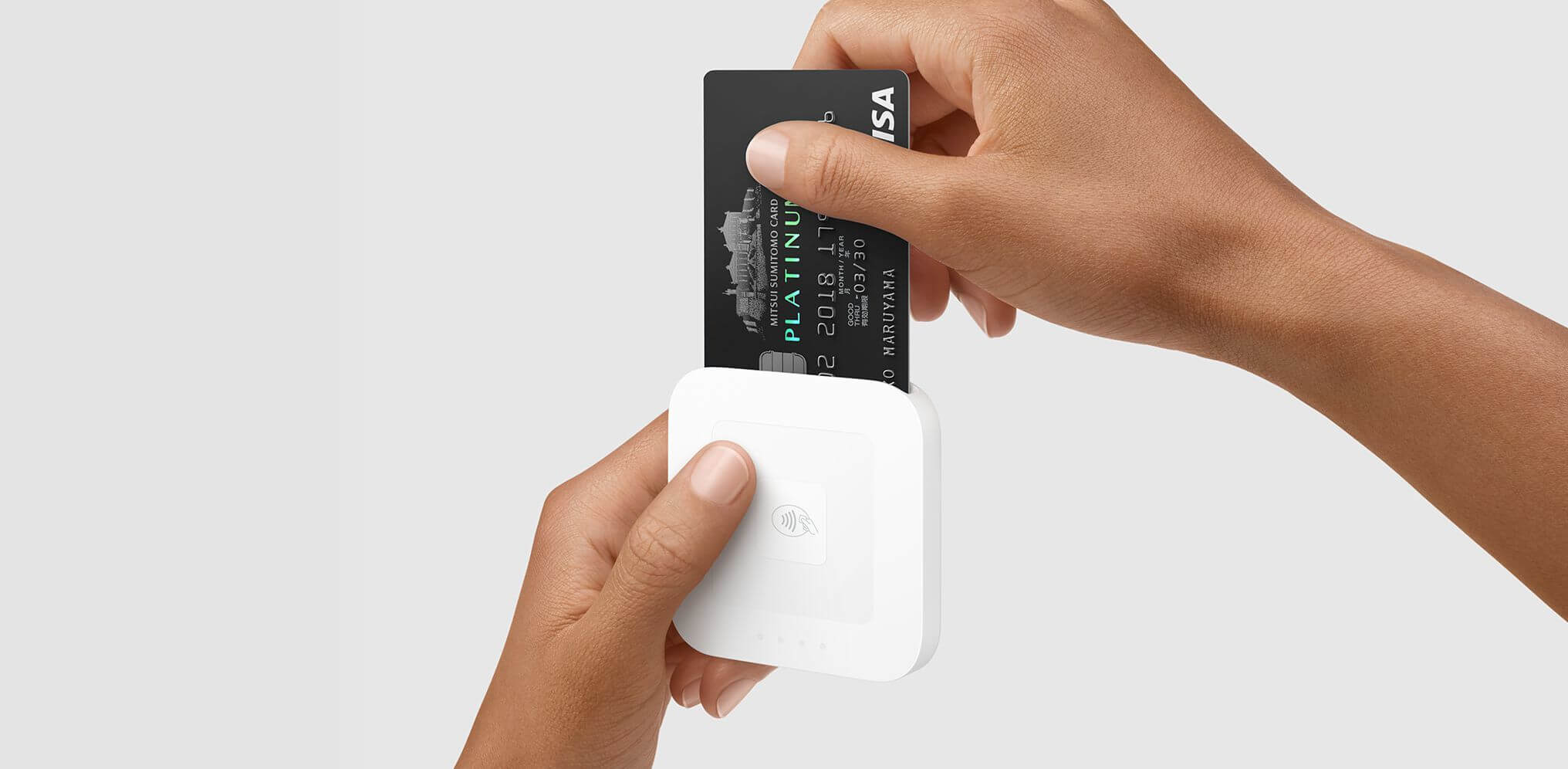
「Square(スクエア)」のカードリーダーである「Square Reader」は、公式のオンラインショップから購入可能ですが、到着までに時間が掛かります。
※通常2~5日以内
すぐにでも「Square Reader」が欲しいという場合には、「ビックカメラ」や「ヨドバシカメラ」で店頭購入することができます。
ただし、店舗によっては、取り扱いがないこともあるで、近隣店舗に問い合わせをおすすめします。
また、「AMAZON」でも取り扱いがあり、プライム会員であれば翌日~翌々日配送、と公式のオンラインショップより出荷が早いため、急ぎの方はAMAZONを利用すると良いでしょう。
「Square(スクエア)」の審査スピードが早い2つの理由
「Square(スクエア)」は他の決済サービスに比べても、審査からカード決済利用開始までの期間が非常にスピーディです。
その理由として挙げられるのが以下の2点。
- サービスの利用状況を重視する「途上審査重視」の決済サービス
- 営業許可書や登記簿謄本など書類提出が不要
それぞれの理由を詳しく解説していきます。
【理由①】サービスの利用状況を重視する「途上審査重視」の決済サービス
簡単に言うと申込時のチェックが緩い代わりに、利用状況のチェックを厳しく行っております。
入力した情報を元に自動的に審査が行われます。
他社サービスでは、申し込み時の審査に重点を置いており、後述する書類チェックなどは人の目で行われるため、審査に時間が掛かります。
【理由②】営業許可書や登記簿謄本など書類提出が不要
加えて、「Square(スクエア)」は申込時に「営業許可書」や「登記簿謄本」といった書類提出が一切ありません。
他社サービスでは、必ず書類提出を求められます。
例えば、他社サービスである「Airペイ(エアペイ)」では以下のような書類提出が必要です。
- 登記簿謄本
- 営業許可書
- 店舗情報が確認できるURL
- URLが無い場合は店舗の外観写真・メニューデータなど
※法人での申込時
こうした書類は人の目でのチェックが必要になるため、他社サービスでは審査に時間が掛かるわけです。
ただし、「Square(スクエア)」においても利用状況に応じて、後から「登記簿謄本」や「身分証明書」の提出が求められることがあります。
こうした要請を無視してしまうとアカウントが停止されてしまうため、必ず対応するようにしましょう。
また、他社サービスの審査から利用開始までの流れを知りたい方は、「Airペイ(エアペイ)」を実際に申し込みした際の流れを以下の記事にまとめてますので、ご覧ください。

「Square(スクエア)」のアカウントは急に停止される?利用規約はしっかり守ろう
カード決済の利用開始まで、驚きの早さである「Square(スクエア)」ですが、申し込み時点の審査が非常に緩いため、
「アカウントが急に使えなくなった」
「アカウント停止されてログインできなくなった」
といった声も少なくありません。
他社サービスと異なり、途上審査を重視しているため、「Square(スクエア)」の利用規約違反と判断されるとアカウントが削除されてしまいます。
具体的には、
- 禁止商材の決済
- 申込者名義のクレジットカードでの決済(※テスト決済を除く)
- 申込時の事業形態とは違う商材の決済
- クレジットカード現金化
- 法律で禁じられている商品の決済
などが挙げられます。
この記事で解説した通り、「Square(スクエア)」のアカウント開設は誰でも容易に出来てしまうため、利用規約違反に気づかないうちにアカウントが停止されてしまうわけです。
「そもそも、サービスの規約に違反しているなら審査を通すな」といった意見もあるとは思いますが、導入スピードを重視すると申込時の審査を簡易化する必要があるので、致し方ない部分ではありますね。
というわけで、事業形態が利用規約に反していないか、判断が難しい場合には、事前に「Square(スクエア)」のサポート窓口に確認してみると良いでしょう。
問い合わせるのが面倒という方は、他社サービスの利用をおすすめします。
「Square(スクエア)」ほど審査スピードは早くありませんが、申し込み時点の審査をしっかりと行っているため、不正利用や違法行為をしない限り、アカウント削除がされる心配はありません。
【まとめ】「Square(スクエア)」の導入スピードはとにかく早い!
実際に「Square(スクエア)」のアカウント開設を行って、カード決済導入までのスピードを検証してみました。
他社サービスで審査スピードの早い「Airペイ(エアペイ)」でも、審査後のカードリーダー到着(利用開始)までに約10日ほど掛かる点からも「Square(スクエア)」の導入スピードの早さが伺えます。
「今日すぐにカード決済を導入したい」という方には、おすすめのサービスです。
- 初期費用0円~!5種の決済端末を提供
- 審査結果は最短15分!即日カード決済が導入できる
- 対面~オンライン決済まで対応できる豊富な機能
- 決済手数料2.50%~
- 2.50%~3.25%
- 3.25%
- 中小企業プラン:無料
- 大型店プラン:無料





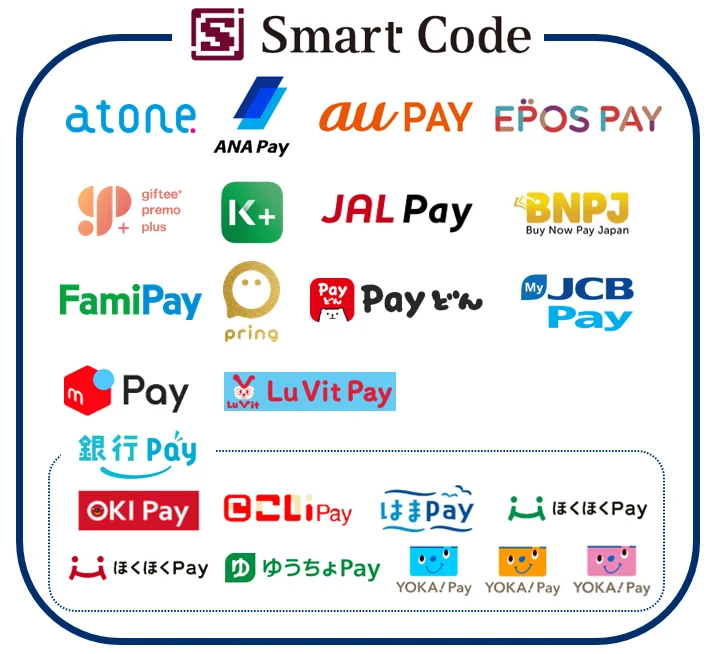

コメント